2019.10.11
INASOFT
/トップ/ListView to CSV/ダウンロード/WebHelp/ヘルプトップ
設定
●設定 ダイアログ
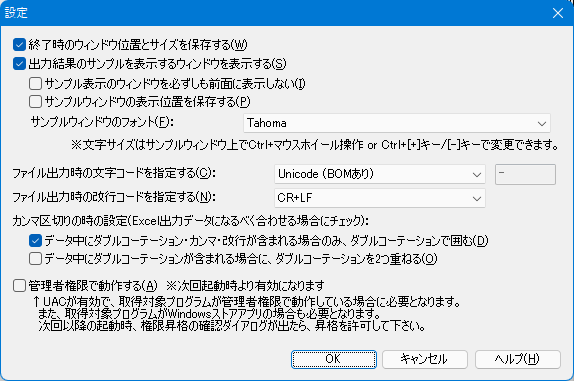
メインウィンドウの「表示」メニューから「設定」を選択すると、このダイアログが表示されます。
- 終了時のウィンドウ位置とサイズを保存する(W)
このプログラムが終了した時点での、メインウィンドウのサイズと位置を覚えておき、次回起動時に反映させます。
このチェックが解除されていると、次回起動時のメインウィンドウのサイズと位置は、Windowsにより自動的に決定されます。 - 出力結果のサンプルを表示するウィンドウを表示する(S)
メインウィンドウの右側に、下記のような出力サンプルを表すウィンドウが表示されます。
サンプルウィンドウ⇔メインウィンドウのフォーカスを切り替えるにはF2キーを押下します。
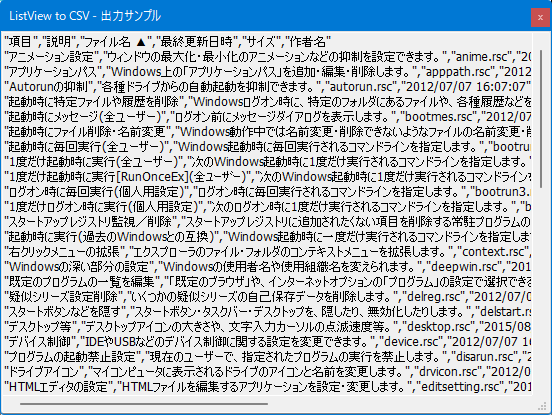
- サンプル表示のウィンドウを必ずしも前面に表示しない(I)
チェックを付けると、サンプル表示ウィンドウは、メインウィンドウの子ウィンドウとはならなくなります。
これにより、サンプル表示ウィンドウとメインウィンドウの親子関係は切り離されます。必ずしもサンプル表示ウィンドウがメインウィンドウよりも前面に表示されるとは限らなくなります。
チェックを外すと、サンプル表示ウィンドウはメインウィンドウの子ウィンドウとなります。サンプル表示ウィンドウは、メインウィンドウよりも必ず前面に表示されるようになります。 - サンプルウィンドウの表示位置を保存する(P)
サンプルウィンドウが閉じる際、サンプルウィンドウの表示位置とサイズを覚えておき、次のサンプルウィンドウを開くときに反映されます。
このチェックが解除されていると、サンプルウィンドウは、メインウィンドウの右側〜画面端に表示されるようになります。 - サンプルウィンドウのフォント(F)
サンプルウィンドウで使われるフォントを指定できます。出力方法によっては、横幅の統一されたフォントを使った方が良い場合があるため、そのような場合に指定すると良いでしょう。
文字サイズは、サンプルウィンドウ上でCtrlキーを押しながらマウスホイール前後操作で調整できます。
(Ctrl+[+]キー/[-]キーで調整することもできます) - ファイル出力時の文字コードを指定する(C)
ファイルへの出力(環境情報の出力や、「アプリケーションで開く」の時の一時ファイル出力を含む)の際の、テキストファイルのエンコード方式を指定します。
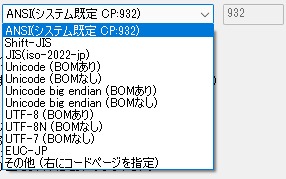
「ANSI(システム既定 CP:xxx)」のxxxは、現在のシステムの標準のコードページを表します。これが 932 の場合、Shift-JISと同じになります。
選択された項目が、システムにコードページとしてインストールされていない場合、使用できません(0バイトのファイルが出力されます)。
BOMとは、Byte Order Mark の略で、テキストファイルの冒頭に、エンコード方式を示すためのバイナリ情報を埋め込みます。「その他 (右にコードページを指定)」を指定した場合は、右の入力欄に任意のコードページを指定できます。ただし、利用中の環境でサポートされているものに限ります。
- ファイル出力時の改行コードを指定する(N)
ファイルへの出力(環境情報の出力や、「アプリケーションで開く」の時の一時ファイル出力を含む)の際の、テキストファイルの改行コードを指定します。
次の3つの中から選択します。選択肢 16進コード C言語表記 CR+LF (デフォルト) 0D,0A \r\n LF 0A \n CR 0D \r
- データ中にダブルコーテーション・カンマ・改行が含まれる場合のみ、ダブルコーテーションで囲む(D)
Excelが出力するCSVファイルの形式に沿った出力を行うためのオプションです。ちなみにチェックしなかった場合は「常にダブルコーテーションで囲む」ようになります。
- データ中にダブルコーテーションが含まれる場合に、ダブルコーテーションを2つ重ねる(O)
Excelが出力するCSVファイルの形式に沿った出力を行うためのオプションです。データ中にダブルコーテーションが含まれる場合は、それを2つに増やしてCSVファイルを出力します。
- 管理者権限で動作する(A) ※次回起動時より有効になります。
Windows Vista以降で、ユーザー アカウント制御(UAC)が有効な場合、管理者権限で動作しているプログラムから情報を取得するためには、本ソフトも管理者権限で動作している必要があります。取得対象のプログラムがWindowsストアアプリの場合も同様に、本ソフトを管理者権限で動作させる必要があります。
ここにチェックを入れると、本プログラムも次回起動時より管理者権限で動作するようになります。設定を有効にするには、本ソフトを再起動して下さい。権限昇格のダイアログが表示されたら、昇格を許可してください。 - ヘルプ(H)
表示中のダイアログに関するヘルプを表示します。
※このページは、ソフトウェアに付属のヘルプファイルをWeb用に再構築したものです。大部分に自動変換を施しているため、一部は正しく変換しきれずに表示の乱れている箇所があるかもしれませんが、ご容赦下さい。また、本ドキュメントはアーカイブドキュメントであり、内容は、右上の作成日付の時点のものとなっております。一部、内容が古くなっている箇所があるかと思いますが、あらかじめご了承下さい。
※このページへは、自由にリンクしていただいてかまいません。
■このページに関するご意見をお待ちしております → フィードバックページ


 各項目の出力
各項目の出力 設定
設定